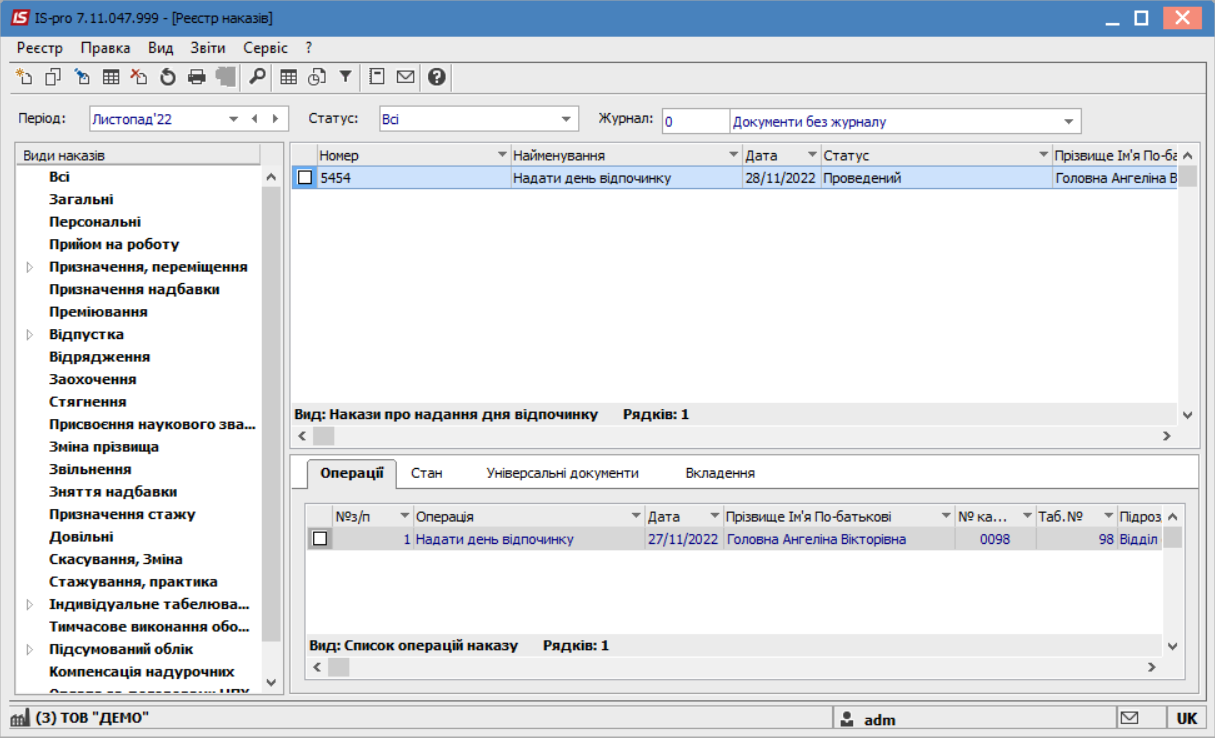Створення наказу Про надання дня відпочинку
Створення наказу Про надання дня відпочинку проводиться в системі Облік персоналу / Облік кадрів у групі модулів Картотека в модулі Накази.
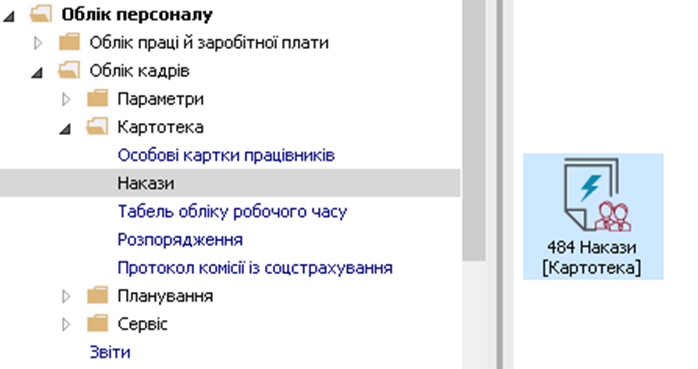
Для створення наказу необхідно зробити наступне, у вікні Реєстр наказів :
У полі Період вибрати - Поточний місяць або весь рік.
- У полі Статус вибрати конкретний статус або Всі.
- У полі Журнал вибирається необхідний журнал. Якщо журналів у системі не створено, всі документи створюються в журналі Документи без журналу.
З лівої сторони вікна Реєстру наказів обрати вид наказу. В нашому випадку це Надання дня відпочинку. Курсор встановити в табличну частину вікна.
По пункту меню Реєстр / Створити наказ або по клавіші Insertстворити наказ .
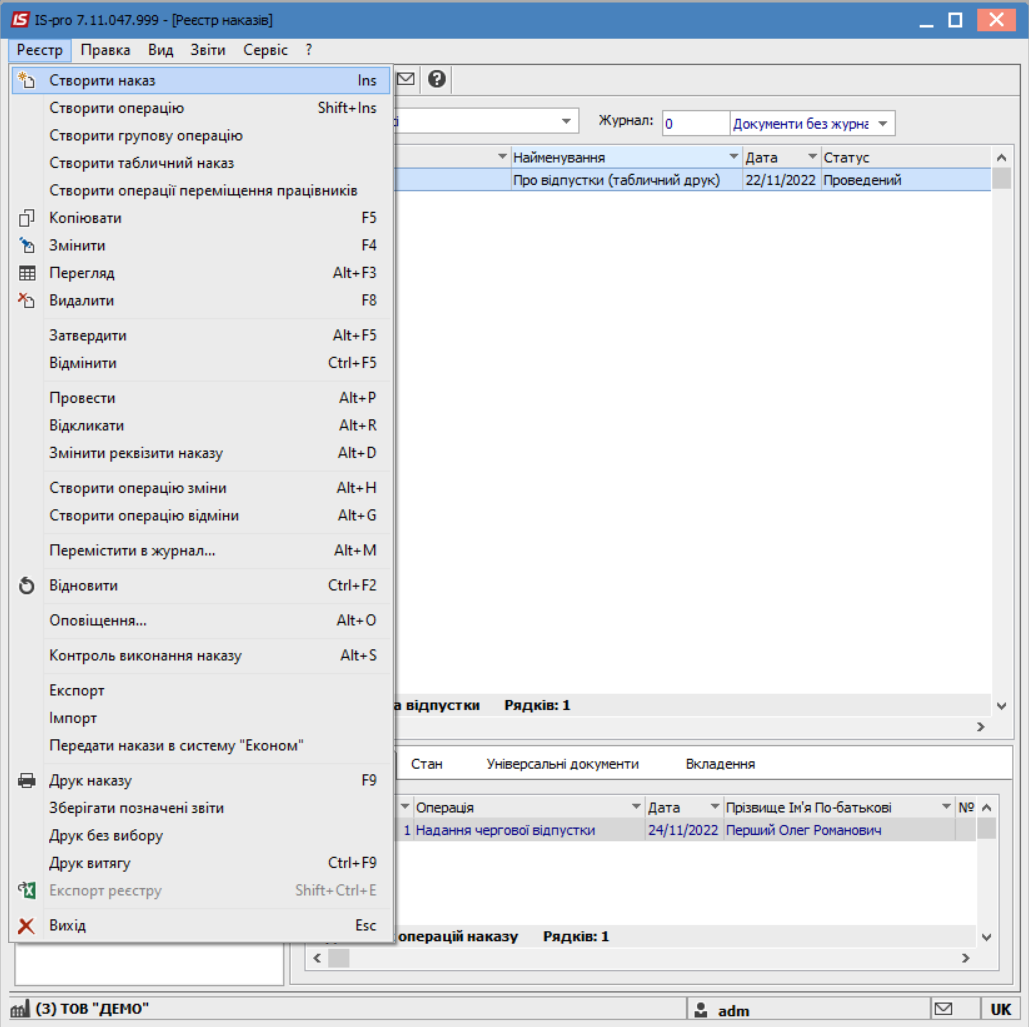
У вікні Вибір виду наказу вибрати необхідний наказ – Надати день відпочинку і натиснути кнопку ОК.
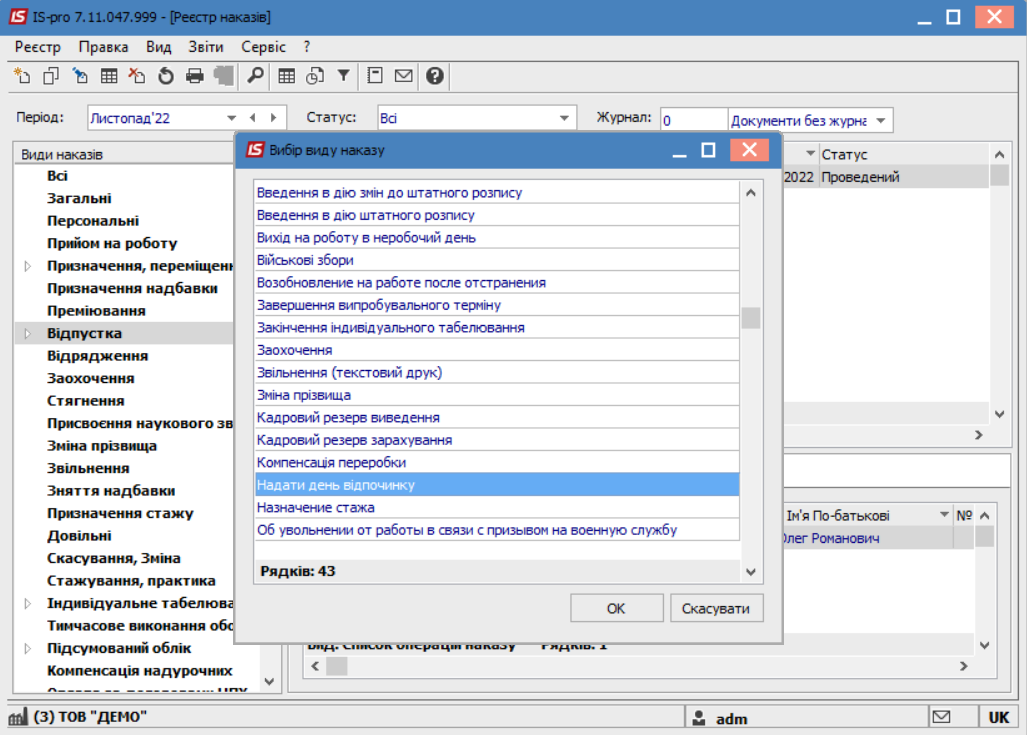
Відкривається вікно Створення наказу. Заповнити необхідні реквізити шапки наказу:
- Номер проекту.
- Дата реєстрації.
- Дата введення в дію.
Із довідника вибирається відповідний підписант в полях:
- Затверджено. Внесено проект. Погоджено.
Натиснути кнопку ОК.
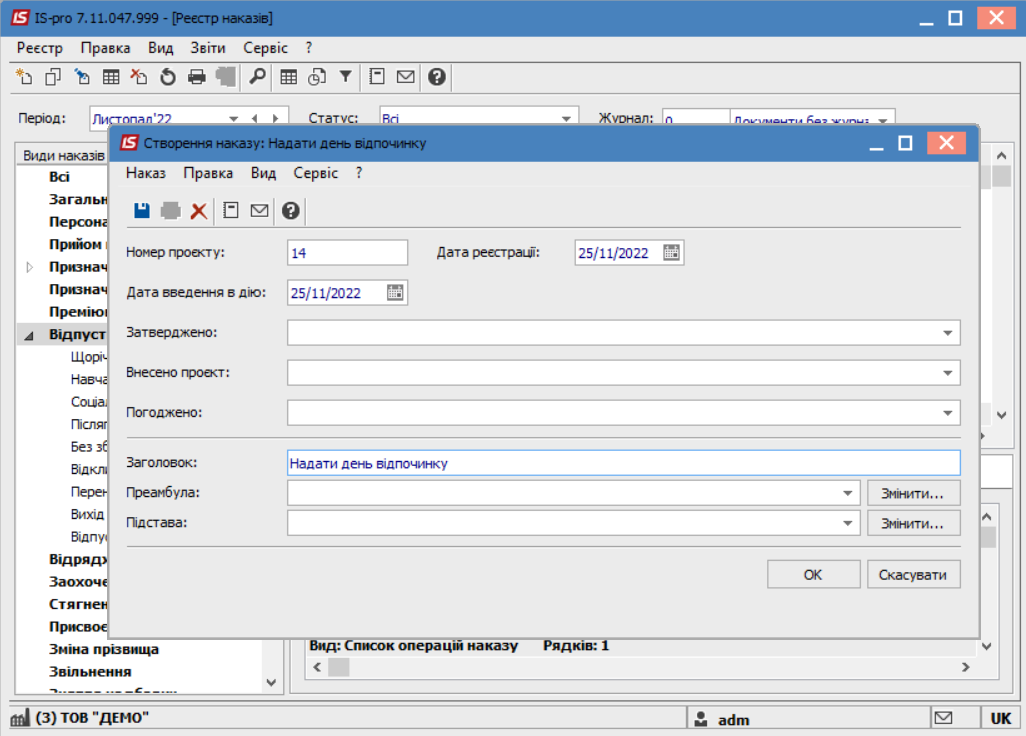
Далі проводиться створення операції. У реєстрі наказів курсор встановити на проект створеного наказу. Створюється операція по пункту меню Реєстр / Створити операцію або за комбінацією клавіш Shift + Insert.
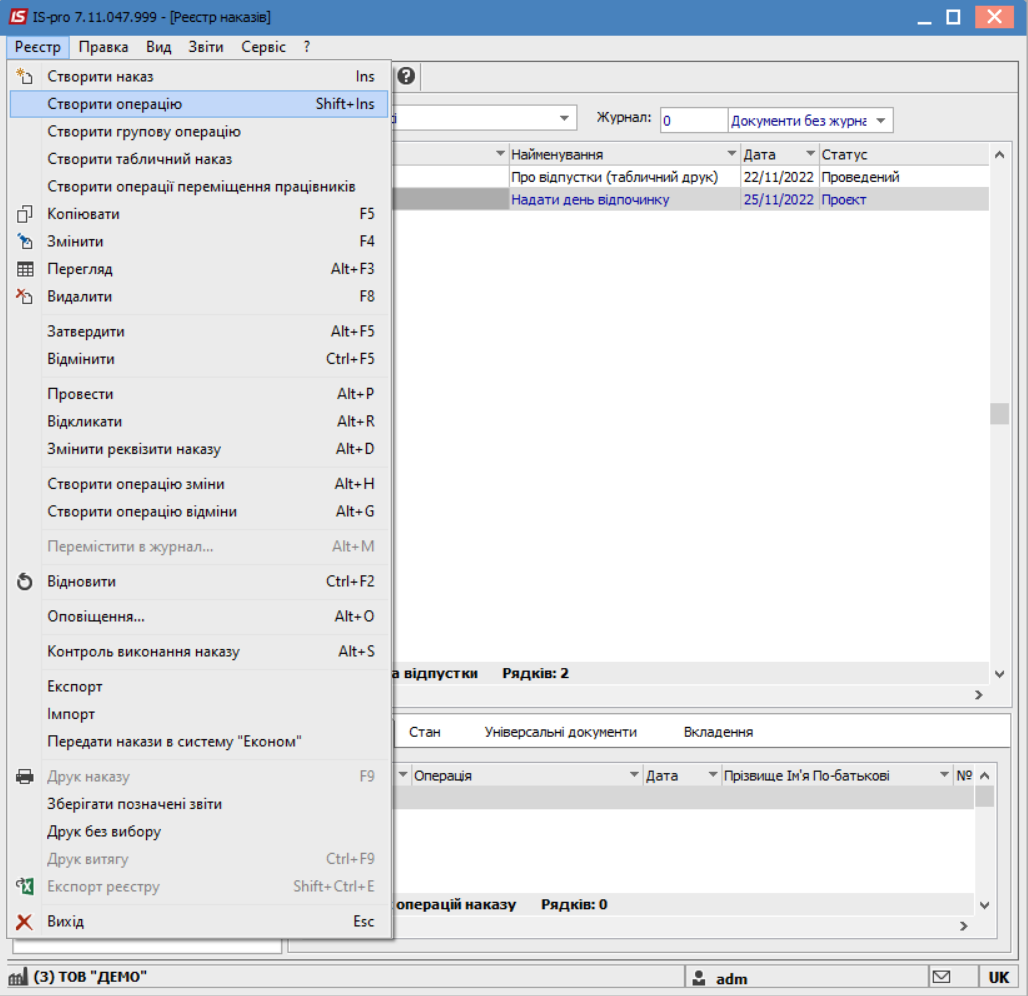
- Прізвище Ім’я По-батькові (викликається довідник. Із довідника Вибір працівника виконується вибір працівника, який працював в неробочий день, і для збереження натиснути кнопку ОК).
- Номер картки.
- Табельний №.
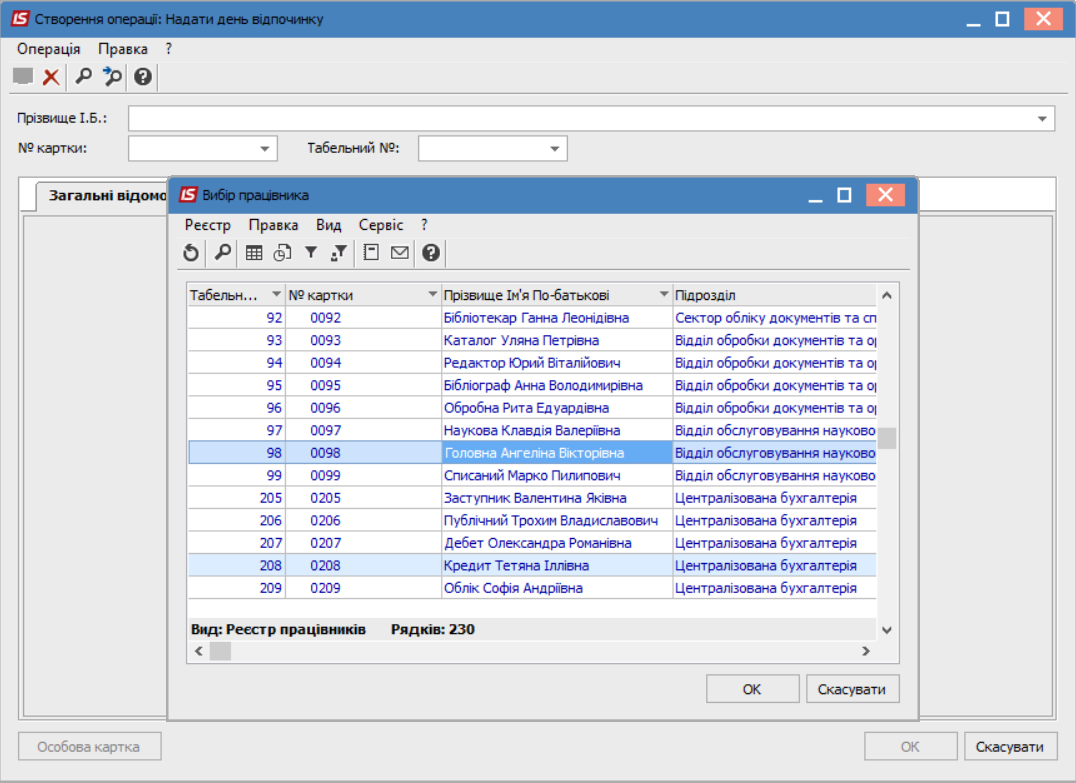
Група даних Поточні дані працівника заповнюється автоматично. У групі Дані операції заповнюються необхідні поля:
- Заміщуваний працівник (при необхідності із довідника вибирається заміщуваний працівник).
- Дата подачі заяви(зазначається необхідна дата згідно поданої заяви).
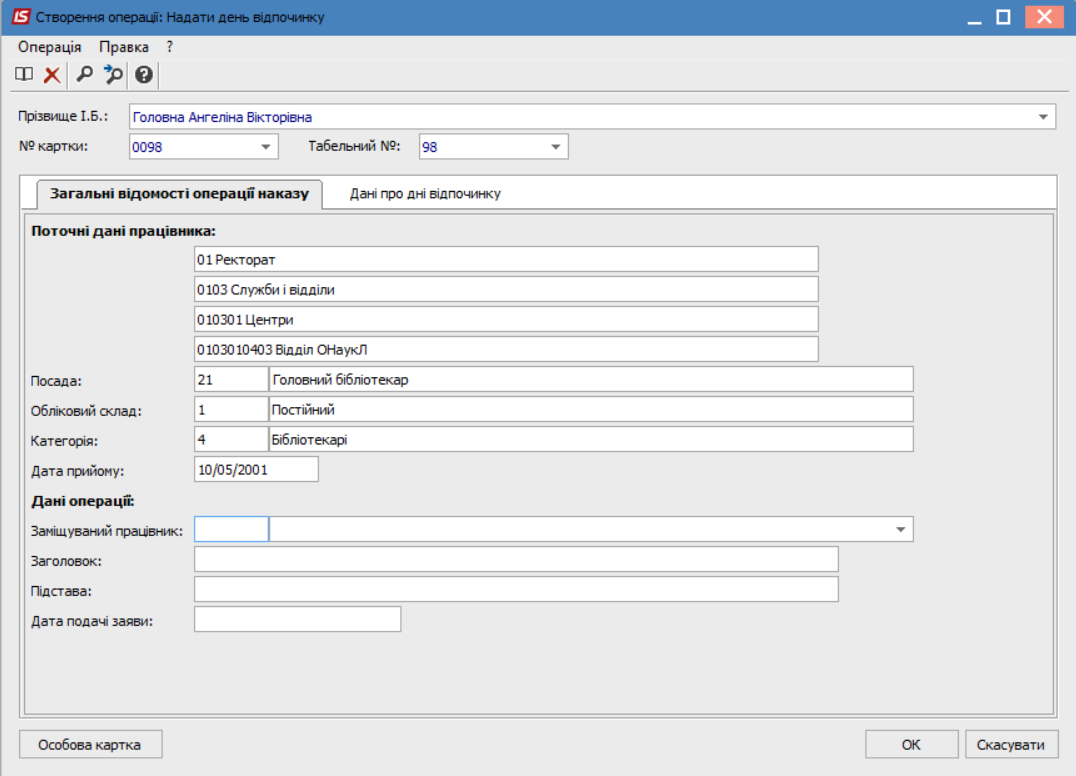
Переходимо на закладку Дані про дні відпочинку. У полі Надати додаткові дні відпочинку виділити курсором рядок (зробивши його активним). По клавіші Insertвикликається вікно Надати додаткові дні відпочинку.
- Дата початку (зазначається дата початку днів відпочинку).
- Дата закінчення (зазначається дата закінчення днів відпочинку).
- Надати (заповнюється автоматично після внесення дат початку і закінчення).
- Вибрати Вид оплати (із довідника Види виплат вибирається необхідний вид виплат, у нашому випадку Відгул).
На підтвердження натиснути кнопку ОК.
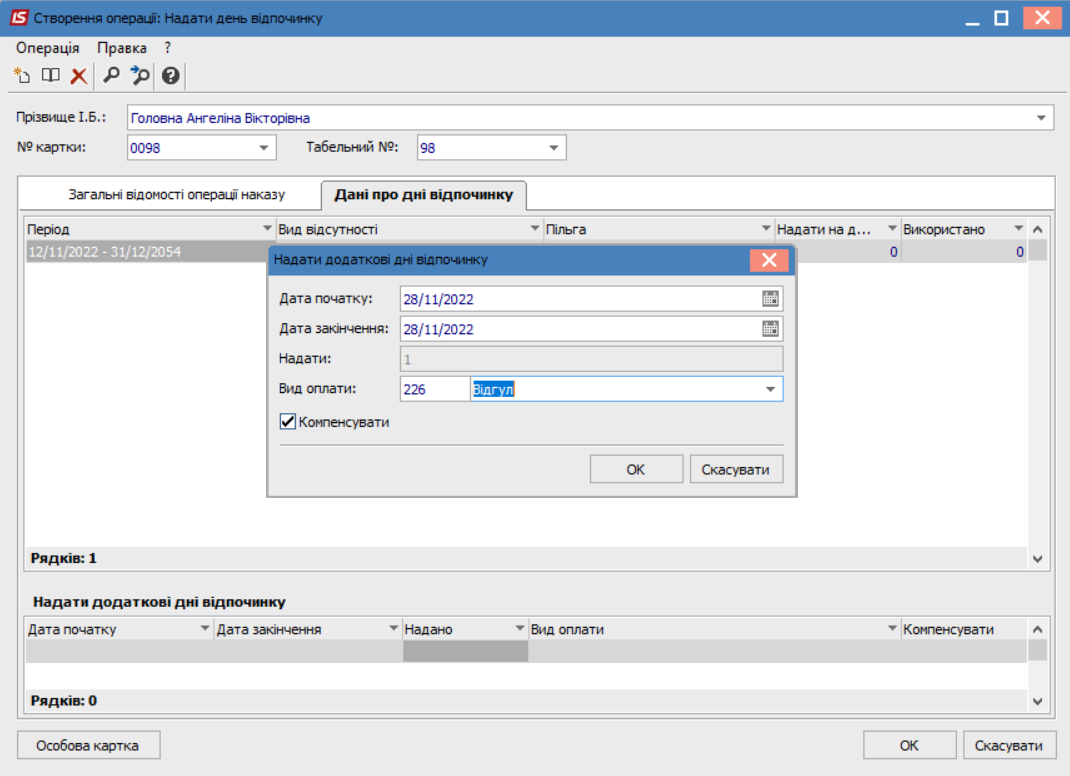
У нижній табличній частині вікна Надати додаткові дні відпочинку відобразилася внесена інформація про надання дня відпочинку. Для збереження операції натиснути кнопку ОК.
Наказ сформований і знаходиться у статусі Проект. На закладці Операції відображається сформована операція Надати день відпочинку.
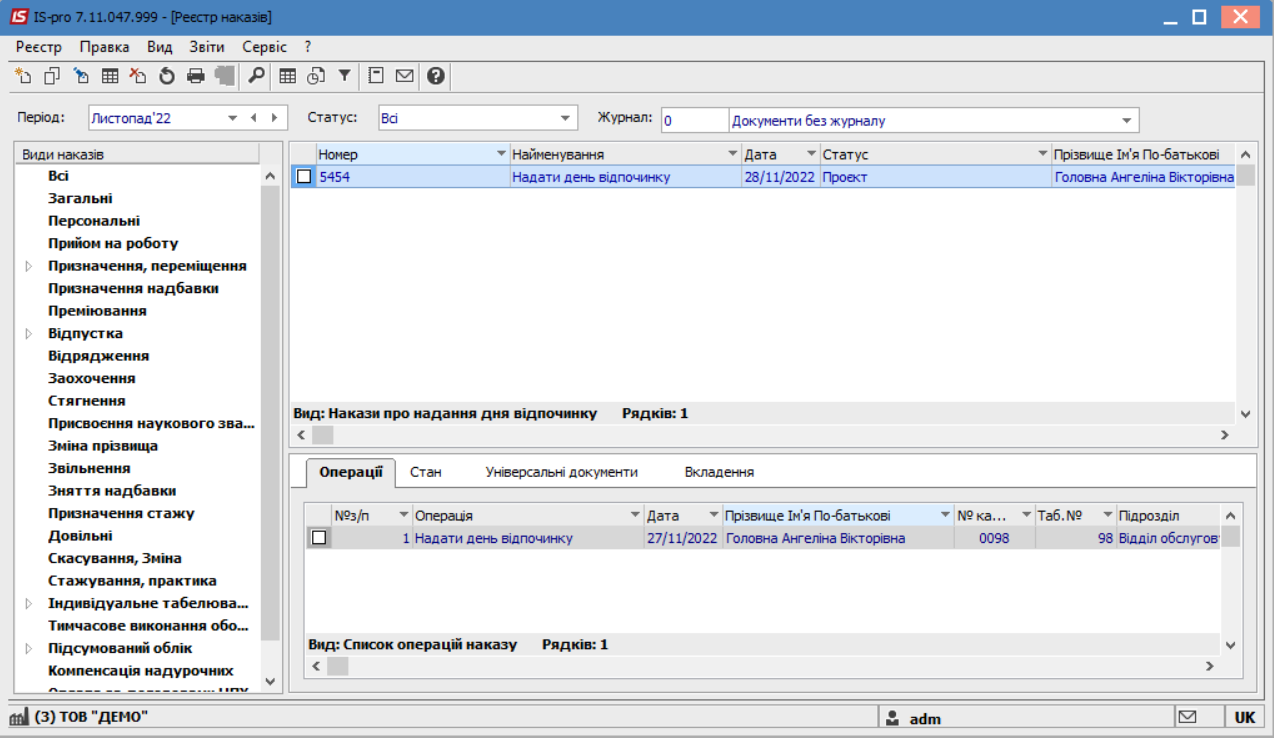
Щоб наказ знайшов своє відображення в особовій картці працівника, необхідно його провести. Для цього необхідно:
- У реєстрі наказів курсор встановити на проект створеного наказу.
- Для подальшої роботи по пункту меню Реєстр / Затвердити або комбінації клавіш Alt+F5 проводиться затвердження наказу.
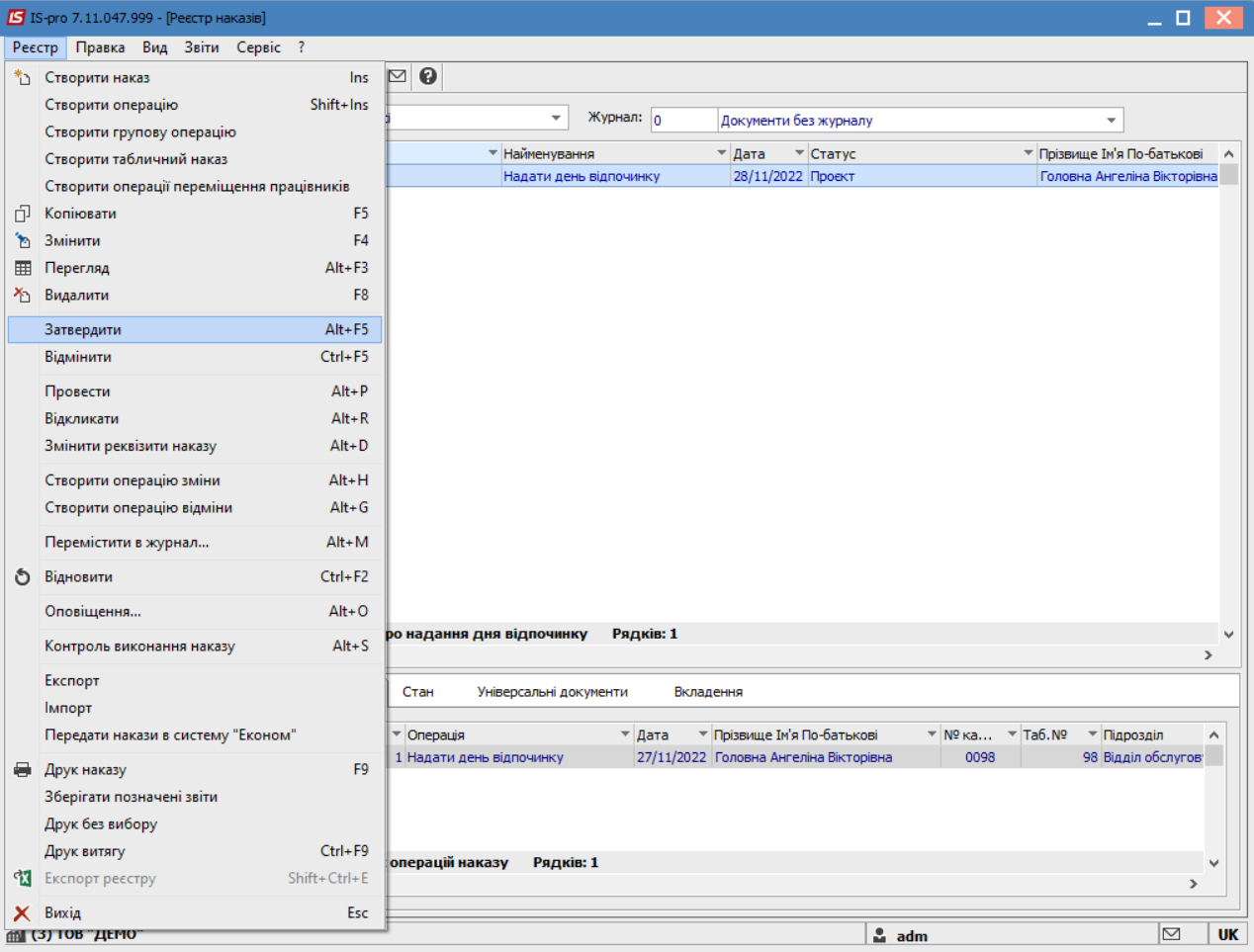
На підтвердження в інформаційному вікні натиснути кнопку ОК
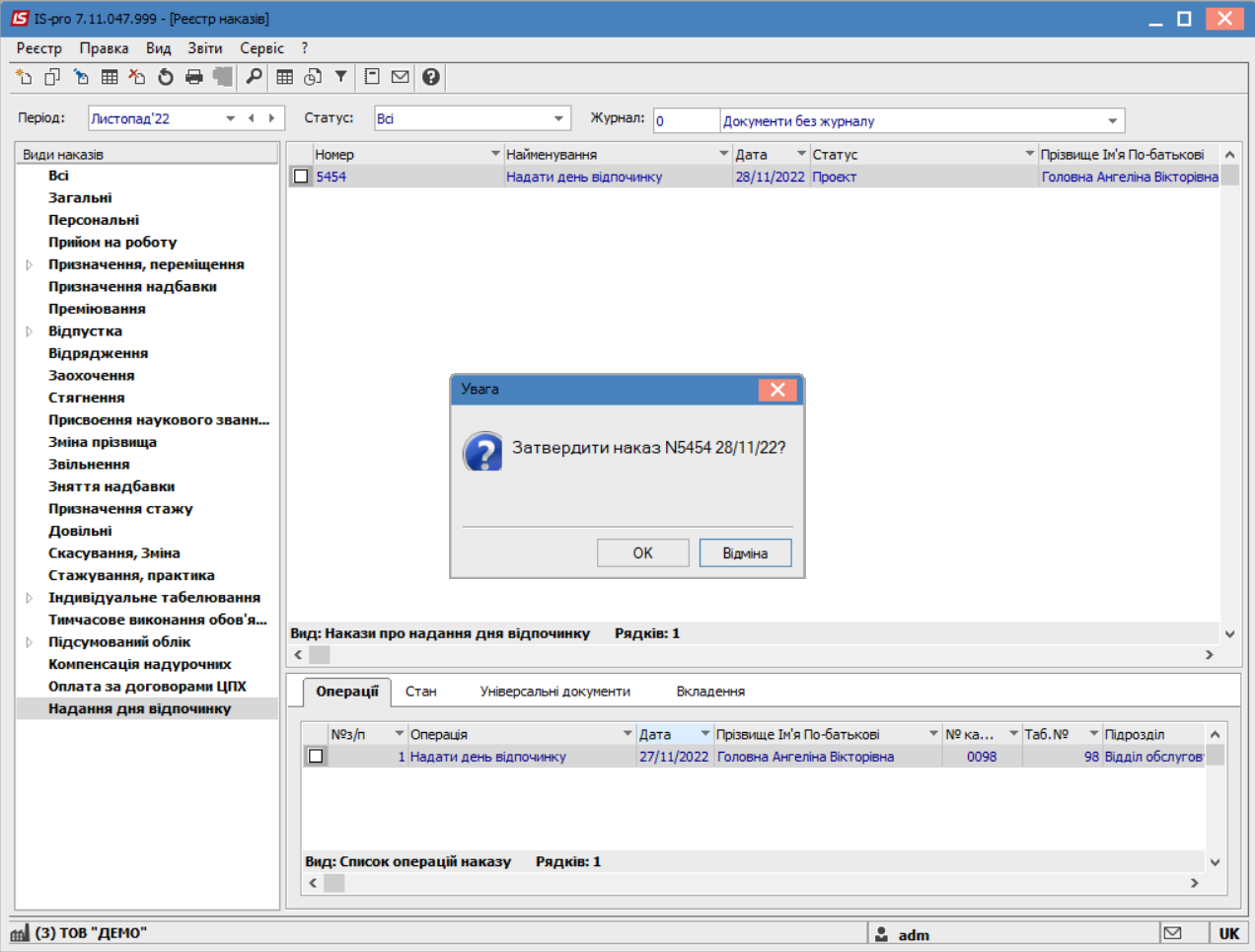
У вікні Надання номеру наказу зазначається номер і обирається дата наказу і натиснути кнопку ОК.

У реєстрі наказів статус наказу змінюється на Проведений.